Word文档和Excel文档的桌面图标有把锁怎么解决, 我们平时使用office的时候,经常会把Excel、Word等文档放在桌面上,但是有时候也会经常发现这些文档的图标上有一个锁痕。怎么去除?下面小编就带你一起学习一下!
操作方法:
1.用win R快捷键打开运行界面,输入%userprofile%点击确定;
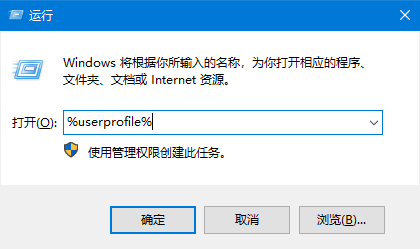 2,找到锁定的office文件,右键单击,然后单击属性;
2,找到锁定的office文件,右键单击,然后单击属性;
: 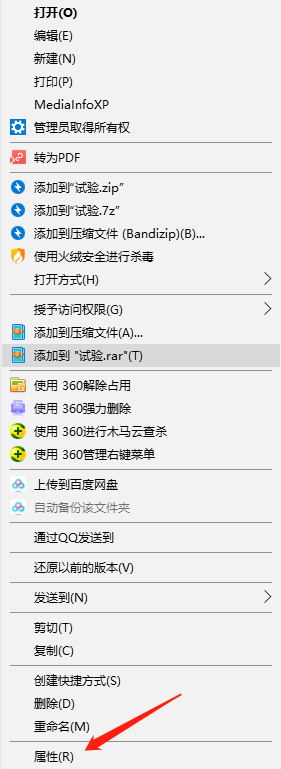 3.选择安全接口,然后单击编辑;
3.选择安全接口,然后单击编辑;
: 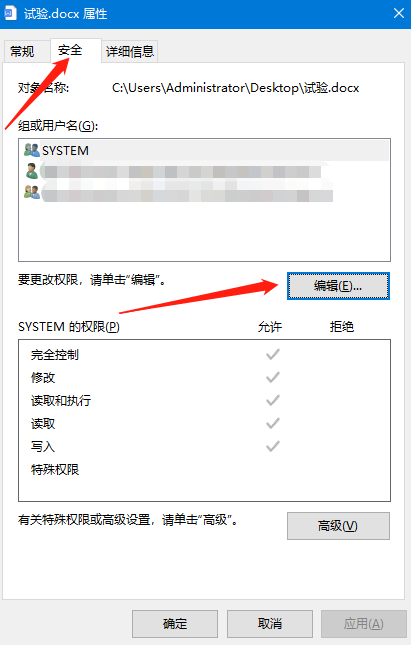 4.选择添加;
4.选择添加;
: 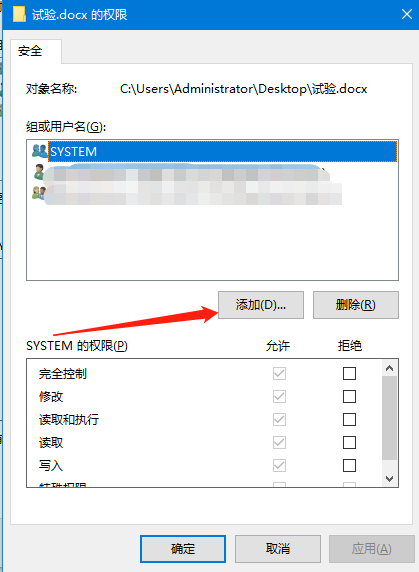 5.在对象名称选择框中输入au,点击检验名称;
5.在对象名称选择框中输入au,点击检验名称;
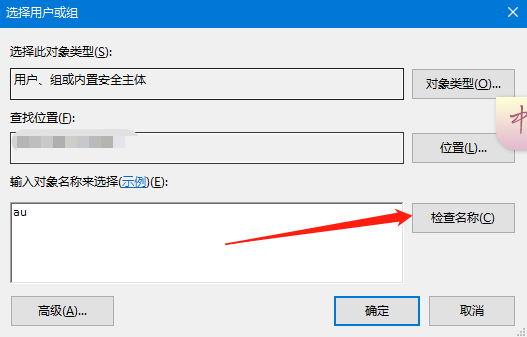 6,点击确定;
6,点击确定;
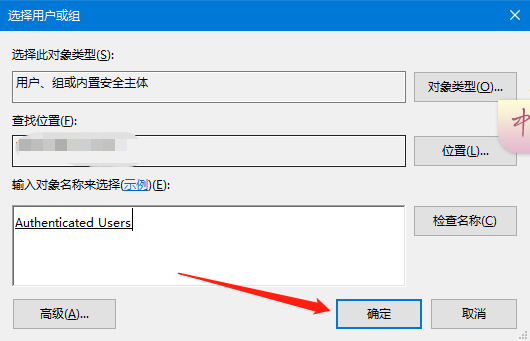 7,返回到属性界面,选择“已验证用户”,然后单击“应用”。
7,返回到属性界面,选择“已验证用户”,然后单击“应用”。
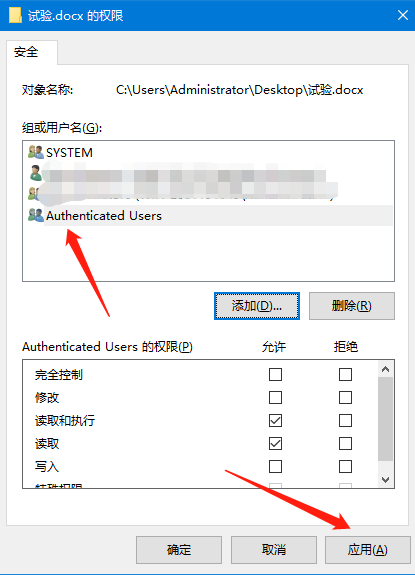 这种方法是为了最大限度的降低安全性,但还是很好用的。
这种方法是为了最大限度的降低安全性,但还是很好用的。
Word文档和Excel文档的桌面图标有把锁怎么解决,以上就是本文为您收集整理的Word文档和Excel文档的桌面图标有把锁怎么解决最新内容,希望能帮到您!更多相关内容欢迎关注。


